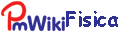< Computer.Loginmiur | Index | Wifi, eduroam etc. >
- Correzione compiti veloce: scarica tutti su pc, togli nome da nome COGNOME del file per avere elenco alfabetico.
- Per valutare
- Rotella
- Impostazione registro
- Visualizza
- Seleziona elemento (eg I compito)
- Assurdo: durante i compiti possono scriversi nella chat due studenti senza che io lo veda!
- Per vedere chi ha consegnato occorre essere in nome_del_quiz/Risultati/Valutazione, ossia
- attiva modifica
- occorre partire cliccando nome_del_quiz (che coincide di solito con un mio tentativo non concluso)
- cliccare sulla rotella (a destra in alto) e selezionare Risultati
- ATTENZIONE: Set e modifiche per quiz, tre modi di accedere:
- Clicca sul quiz dal men¨ centrale: si apre una anteprima ripetibile (se in modalitÓ studente si apre un tentativo unico)
- In modo modifica clicca su Impostazione. Qui puoi selezionare le tempistiche di accesso. Seleziona la data di inizo e.g. 14:30, la data di fine e.g. 15:30 e la durata e.g. 1 ore (sic!), risulta l'intersezione dei due criteri: entro l'intervallo e entro la durata. Avverti che conviene partire subito.
- Modifica di quiz predisposto: Men¨ superiore di sinistra: Espandi l'argomento dove sta il quiz; Seleziona il quiz, Scendi nel men¨ Amministrazione, dove compare Modifica Quiz.
- Moodle chiusa per FisMat: deve essere calcolata (non semplice!) per poter inserire un set discreto di valori reali (eg Energia di fermi bcc con passi reticolari di metalli bcc: Cs, Nb, V, Fe, ...
- riutilizza valore precedente se disponibile, aggiungi (tanti quanti servono) e correggi i valori proposti, poi premi aggiorna i parametri
- Moodle XML power import: vedi template scaricato con export in compiti elly di Fisica1
Compito 1
- Crea nuova categoria Compito 1 (men¨ di sn Deposito/Categorie)
- Crea nuova domanda (,, Deposito/Domande)
- Calcolata semplice. Espandi tutto in alto a sn
- Nome simbolico (es 1Aa per prima del primo esercizio del primo compito)
- Importa figura (5,4 cm python trimmata con gimp)
- inserisci testo con {a} per la variavile jolly a (variabili non usate vengono visualizzate come {a} quindi occorre aggiungere alle formula pezzi dummy come +{a}-{a} quando {a} non Ŕ utilizzato
- Punteggio di default 1
- Feedbacks nessuno
- Formula del genere
sqrt({d}*9.81/(sin(2*deg2rad({teta})))). Nota numeri con punto decimale al posto di virgola (lmeno da me), parentesi anche attorno alle funzioni (vedi tutto). Usa un editor che conta le parentesi prima di inserire! Tolerance 0.01!!! relativo 2 digits decimali (diseducativo, ma dÓ continui errori di tolleranza controllare con il tipo di input e di risultato che si vuole! Pianificare il range dei parametri e verificare gli estremi.
- Gestione UnitÓ: devono essere date, penalitÓ punti 0.1 (frazione del voto); elemento input del testo, a destra
- UnitÓ eg.
m/s, non c'Ŕ verso di fargli accettare sinonimi come m s-1 ecc. Occorre fare istruzioni e.g. le unitÓ vanno scritte come in questo esempio: kg2 m/s3 per kg quadrati per metri diviso secondi al cubo). Potenziale sorgente di casini! E m kg2/s3?
- Tentativi multipli penalitÓ 100% (spero si possano disabilitare dopo, cosý andrebbe detto e si complica)
- IMPORTANTE: premere Trova i jolly. Assicurarsi di averli messi correttamente nel testo
- a questo punto trova anche gli errori di sintassi
- APRIRE Parametri Jolly e generare intervalli larghi, ma sicuri (estremi lontani da 0 !). Angoli in gradi evitare 0 e 90! Valori con punto decimale. Selezionare decimali per la presentazione, ad es decimali 0 per angoli o distanze tra 10 e 50 m. ATTENZIONE! PUNTO CRUCIALE
- IMPORTANTE: GENERA 10 visualizza 10 (se si deve generare nuovi valori occorre controllare TUTTI i punti sopra prima di pigiare GENERA) ad esempio
- VISUALIZZA Jolly (non mostra ancora la scelta ultima di unitÓ!) Se si trovano errori (in rosso)e si pu˛ correggere con la tolleranza (Nota: errore mi ha cacciato fuori!)
- Rifacendo non mi ha fatto scegliere il database (forse il primo della categoria con quei due nomi di variabile?). Salvando, mi ha fatto scegliere database: condiviso e aggiunto al titolo! Offre molti parametri, ad esempio forza rigenerazione! E aggiungi 10 nuovi parametri al set.
- Ad ogni nuova domanda clicka in alto a sinistra Espandi tutto.
- Quando alla fine, controllando TUTTO, si salva lasciare per i jolly userÓ dataset di prima e clicka Sincronizza e visualizza il nome del dataset condiviso come prefisso del nome della domanda
- correggi i range e i decimali (che default balordo!) Sincronizza vuol dire che se selezioni due domande nello stesso quiz (compito, verrÓ dopo) utilizza gli stessi valori e non gli fa rifare i calcoli.
- Aggiorna i dataset (sembra che lo voglia rigenerare ogni volta) Provo con click su riutilizza Forza ad aggiungere almeno un valore al dataset (come mai?)
- mi fa riscrivere min max e decimali dei jolly.
< Computer.Loginmiur | Index | Wifi, eduroam etc. >